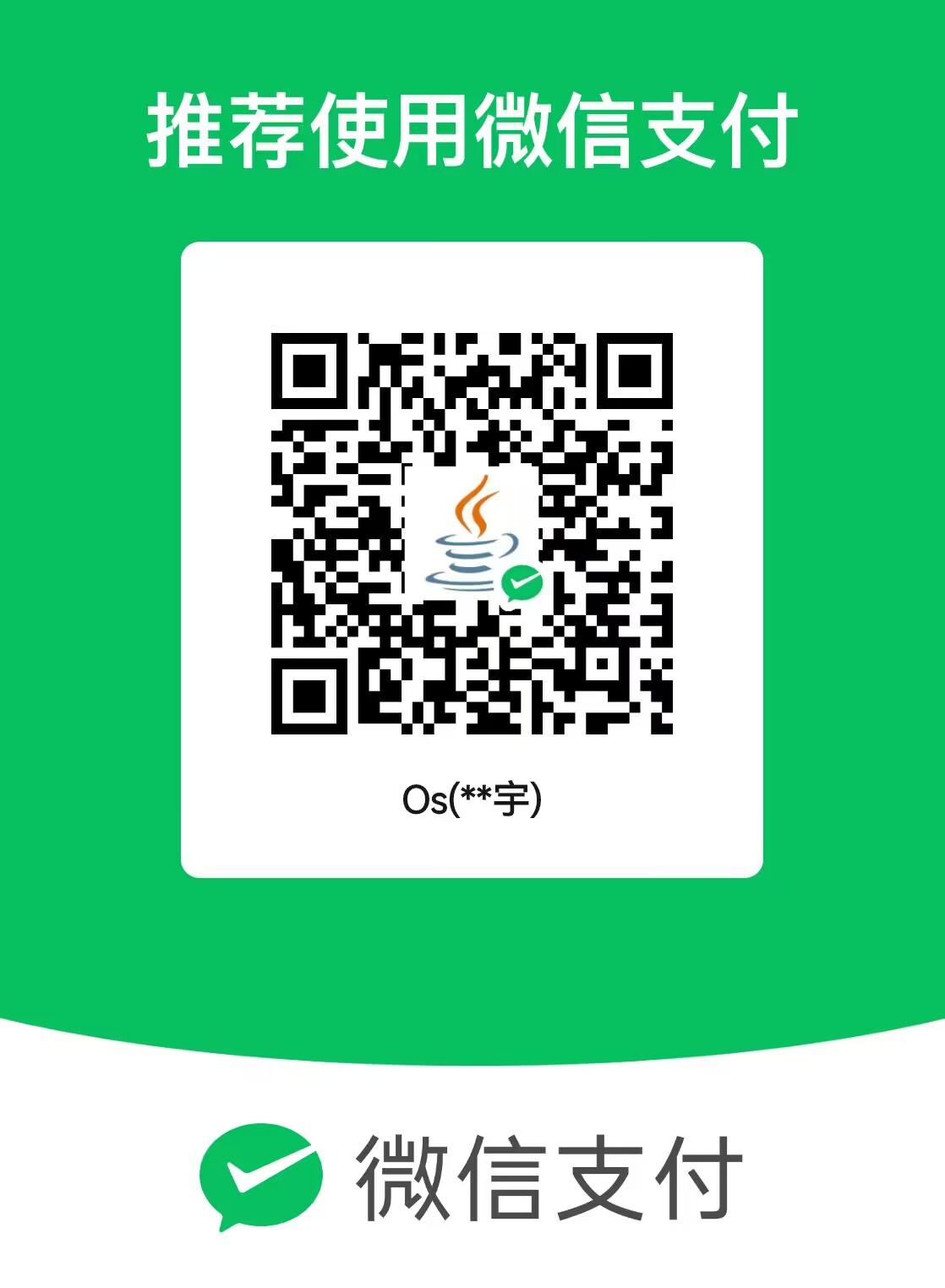Git
简介
版本控制(Revision control)是一种在开发过程中用于管理我们对文件、目录或工程等内容的修改历史,方便查看更改历史记录,备份以便恢复以前的版本的软件工程技术
版本控制是什么?版本迭代,新版本与老版本的管理
简单说就是用于管理多人协同开发项目的技术
- 多人开发必须要使用版本控制
主流的版本控制器:
- Git
- SVN
- CVS
- VSS
- TFS
- Visual Studio Online
现在影响力最大且使用最广泛的是Git
版本控制分类
本地版本控制
记录文件每次的更新,可以对每个版本做一个快照,或者是记录补丁文件,适合个人用,如RCS
集中版本控制
所有的版本数据都保存在服务器上,协同开发者从服务器上同步更新或上传自己的修改
用户本地只有自己以前同步的版本,如果不连网的话,用户就看不到历史版本,也无法切换版本验证问题,或在不同分支工作
而且所有数据都保存在单一的服务器上,有很大的风险这个服务器会损坏,这样就会丢失所有数据,当然可以定期备份(代表产品:SVN,CVS,VSS)
分布式版本控制
所有版本信息仓库全部同步到本地的每个用户,这样就可以在本地查看所有版本历史,可以离线在本地提交,只需要在连网时push到相应服务器或其它用户那里,由于每个用户保存的都是所有的版本数据,只要有一个用户的设备没有问题就可以恢复所有的数据,但这增加了本地存储空间的占用
每个用户都有自己的版本控制中心(全部的代码)
- 不会因为服务器损坏或者网络问题造成不能工作的情况
Git和SVN最主要的区别
SVN是集中式版本控制系统,版本库是集中放在中央服务器的,而工作的时候,用的都是自己的电脑,所以首先要从中央服务器获取到最新的版本,然后工作,工作完成后,再将代码推送到中央服务器,集中式版本控制系统必须联网才能工作,对网络宽带要求较高
Git是分布式版本控制系统,没有中央服务器,每个人的电脑就是一个完整的版本库,工作的时候不需要联网了,因为版本都在自己电脑上,协同的工作方法是:比如在自己电脑上改了文件A,其他人在电脑上改了文件A,这时,两人只需要将各自修改推送给对方,就可以互相看到对方的修改了
Git可以直接看到更新了哪些代码和文件
Git是目前世界上最先进的分布式版本控制系统
Git的历史
Linux内核开源项目有着为数众广的参与者,绝大多数的Linux内核维护工作都花在了提交补丁和保存归档的繁琐事务上(1991-2002年间),到2002年,整个项目组开始启用一个专有的分布式版本控制系统 BitKeeper来管理和维护代码
到了2005年,开发BitKeeper的商业公司同Linux内核开源社区的合作关系结束,他们收回了Linux内核社区免费使用
BitKeeper的权力,这就迫使Linux开源社区(特别是Linux的缔造者Linus Torvalds)基于使用BitKeeper时的经验教训,开发出自己的版本系统,也就是后来的Git !
Git是免费、开源的,最初Git是为辅助Linux内核开发的,来替代BitKeeper
Git环境配置
软件下载
git官网:https://git-scm.com
下载git对应操作系统的版本
淘宝git镜像下载:http://npm.taobao.org/mirrors/git-for-windows/
删除当前版本git:卸载,清除path下git环境变量
下载对应版本即可安装
右键任意文件夹下也可以看到对应的GitBash、GitGUI
Git Bash: Unix与Linux风格的命令行,使用最多,推荐最多
Git CMD: Windows风格的命令行
Git GUI: 图形界面的Git,不推荐初学者使用,尽量先熟悉常用命令
查看配置
git config -l #所有配置信息
git config --system --list #系统配置
git config --global --list #用户本地配置
设置用户名和邮箱(必要)
git config --global user.name "os467" #用户名
git config --global user.email "123456@qq.com" #邮箱
Git相关配置文件
- Git\etc\gitconfig Git安装目录下的gitconfig –system级
- C:\users\Administrator\.gitconfig 只适用于当前登录用户的配置 –global全局
这里可以直接编辑配置文件,通过命令设置后会响应到这里
Git基本理论
工作区域
Git本地有三个工作区域
工作目录(Working Directory )
暂存区(Stage/Index)
资源库(Repository或Git Directory)
如果在加上远程的git仓库(Remote Directory)就可以分为四个工作区域
文件在这四个区域之间的转换关系如下∶

Workspace:工作区,就是你平时存放项目代码的地方
Index/Stage:暂存区,用于临时存放你的改动,事实上它只是一个文件,保存即将提交到文件列表信息
Repository:仓库区(或本地仓库),就是安全存放数据的位置,这里面有你提交到所有版本的数据,其中HEAD指向最新放入仓库的版本
Remote:远程仓库,托管代码的服务器,可以简单的认为是你项目组中的一台电脑用于远程数据交换
- Directory:使用Git管理的一个目录,也就是一个仓库,包含我们的工作空间和Git的管理空间
- WorkSpace:需要通过Git进行版本控制的目录和文件,这些目录和文件组成了工作空间
.git:存放Git管理信息的目录,初始化仓库的时候自动创建 - Index/Stage:暂存区,或者叫待提交更新区,在提交进入repo之前,我们可以把所有的更新放在暂存区
- Local Repo:本地仓库,一个存放在本地的版本库 ,HEAD会指向当前的开发分支( branch )
- Stash:隐藏,是一个工作状态保存栈,用于保存/恢复WorkSpace中的临时状态
git的工作流程:
- 在工作目录中添加、修改文件
UserMapper.xml - 将需要进行版本管理的文件放入暂存区域
git add . - 将暂存区的文件提交到git仓库
git commit
因此,git管理文件有三种状态:已修改(modified),已暂存(staged),已提交(committed)
Git项目搭建
git init 初始化git项目
git clone [url] 克隆一个项目和它的整个代码历史(版本信息)
一些基本命令
git config --global init.defaultBranch main #本机初始化默认分支名字修改
git init #初始化
ssh-keygen -t rsa -C "xxx@xx.com" #生成私钥与公钥,第二步命名文件请使用小写加下划线命名
git remote add origin 仓库名
git push -u origin main #第一次推送分支内容
git add . #将本地修改添加到缓存
git commit -m "描述" #提交修改
git push -u origin 分支名 #第一次提交使用-u绑定分支
Git文件操作
文件4种状态
版本控制就是对文件的版本控制,要对文件进行修改、提交等操作
首先要知道文件当前在什么状态,不然可能会提交了现在还不想提交的文件,或者要提交的文件没提交上
- Untracked: 未跟踪,此文件在文件夹中,但没有加入到git库,不参与版本控制
- 通过
git add状态改变为Staged
- 通过
- Modified: 文件已修改,仅仅是修改,并没有进行其它的操作这个文件也有两个去向
- 通过
git add可以进入暂存staged状态 - 使用
git checkout则丢弃修改过,返回到unmodified状态,这个gitcheckout即从库中取出文件,覆盖当前修改
- 通过
- Staged: 暂存状态,执行
git commit则将修改同步到库中,这时库中的文件和本地文件又变为一致- 文件为
Unmodified状态,执行git reset HEAD fileName取消暂存,文件状态为Modified
- 文件为
- Unmodified: 文件已入库,未修改,即版本库中的文件快照与文件夹中完全一致,这种类型的文件有两种去向
- 如果它被修改,变为
Modified - 如果使用
git rm移出版本库,则成为Untracked文件
- 如果它被修改,变为
查看文件的状态
#查看指定文件状态
git status [filename]
#查看所有文件状态
git status
忽略文件
有时候我们不想把某些文件纳入版本控制中,比如数据库文件,临时文件等
在主目录下创建.gitignore文件,此文件有如下规则
- 忽略文件中的空行或以
#号开始的行会被忽略 - 可以使用Linux通配符,例如
*代表任意多个字符,?代表一个字符,方括号[abc]代表可选字符范围,大括号{str1,str2...}代表可选的字符串等 - 如果名称的最前面有一个
!号,表示例外规则,将不被忽略 - 如果名称的最前面是一个路径分隔符
/,表示要忽略的文件在此目录下,而子目录中的文件不忽略 - 如果名称的最后面是一个路径分隔符
/,表示要忽略的是该目录下的所有文件,包括子目录中的文件
实例:
#为注释
*.txt #忽略所有以.txt结尾的文件
!lib.txt #lib.txt除外
/temp #忽略temp目录下的所有文件(不包括子目录)
build/ #忽略build/目录下的所有文件
doc/*.txt #忽略 doc/exp.txt 但不忽略 doc/test/exp2.txt
使用码云
官方网址:https://gitee.com
github 是有墙的,比较慢,在国内的话,我们一般使用gitee,公司中有时会搭建自己的gitlab服务器
1、注册登录码云,完善个人信息
2、设置本机绑定SSH公钥,实现免密登录
#进入 C:\Users\Administrator\.ssh 目录
#生成公钥
ssh-keygen
3、将公钥信息public key添加到码云账户中即可
4、使用码云创建一个仓库
许可证:开源是否可以随意转载,开源但是不能商业使用等限制
使用IDEA集成Git
1、新建项目,绑定git
- 将我们远程的git文件目录拷贝到IDEA创建的项目中即可
2、打开IDEA,发现默认集成了Git
- 将光标移动到图标上会有对应的命令提示
- 使用commit勾选需要提交到本地仓库的文件,填写提交信息,提交即可
- 也可以在IDEA的控制台中使用命令行提交(在左下角的Git栏目中打开)
IDEA中git操作重复输入用户名和密码
控制台中使用指令git config --global credential.helper store
一次输入用户名和密码即可
Git分支
早建分支!多用分支!
这是因为即使创建再多分的支也不会造成储存或内存上的开销,并且按逻辑分解工作到不同的分支要比维护那些特别臃肿的分支简单多了
git中常用的分支命令
#列出所有本地分支
git branch
#列出所有远程分支
git branch -r
#新建一个分支,但依然停留在当前分支
git branch [branch-name]
#切换到该分支, -b参数: 新建一个分支并切换到该分支
git checkout [branch]
#合并指定分支道当前分支
git merge [branch]
#删除分支
git branch -d [branch-name]
#删除远程分支
git push origin --delete [branch-name]
git branch -dr [remote/branch]
如果同一个文件在合并分支时都被修改了则会引起冲突:
解决的办法是我们可以修改冲突文件后重新提交(选择保留哪个分支的代码即可)
master主分支应该非常稳定,用来发布新版本,一般情况下不允许在上面工作,工作一般情况下在新建的dev分支上工作,工作完后,比如上要发布,或者说dev分支代码稳定后可以合并到主分支master上来
Git命令大全
Gitee提供的命令大全网址:https://gitee.com/all-about-git
在线动画学习Git:https://oschina.gitee.io/learn-git-branching
转载请注明来源,欢迎对文章中的引用来源进行考证,欢迎指出任何有错误或不够清晰的表达。可以邮件至 1300452403@qq.com